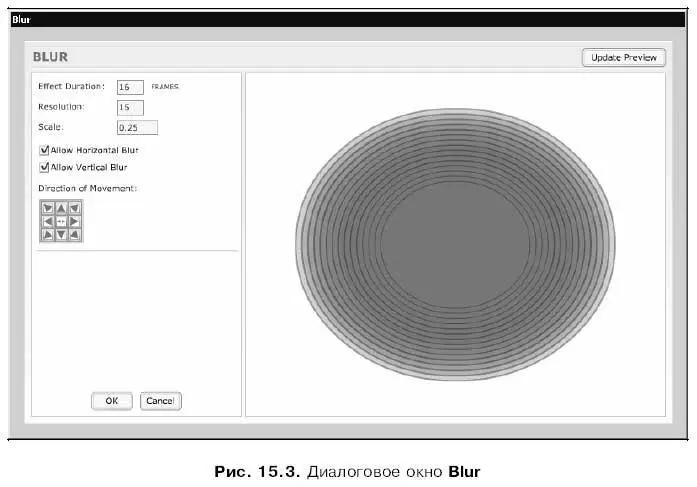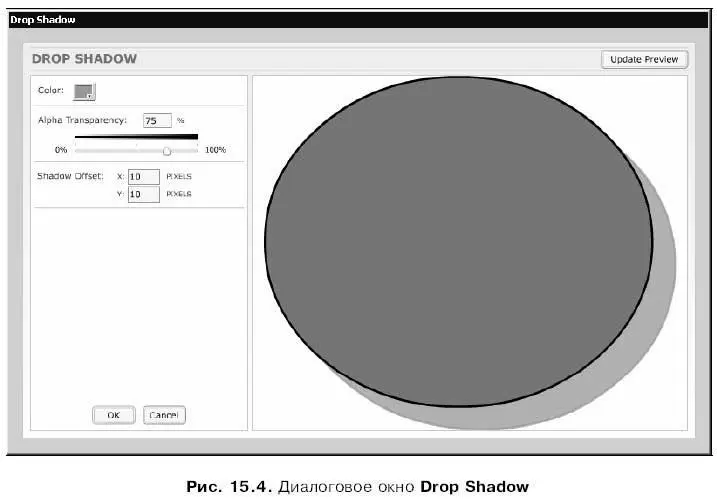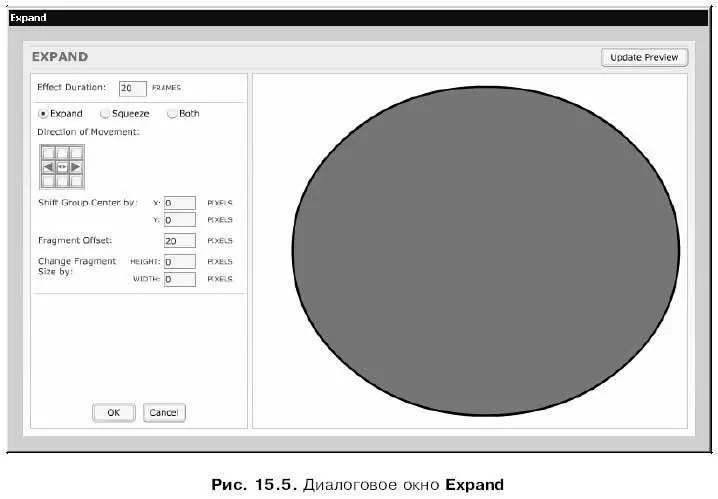Опять же, правую половину окна Distributed Duplicate занимает область предварительного просмотра и кнопка Update Preview, о которой не следует забывать.
Задав нужные параметры, мы нажмем кнопку ОК. Кнопка Cancelпозволит нам отказаться от создания эффекта.
Закончив с эффектами простейшими, перейдем к более сложным и более, если так можно сказать, эффектным. Их побольше — целых четыре.
Анимированное размытие ("Blur")
Этот эффект заставит выделенный нами фрагмент постепенно "размываться". Как гласит само его название, он всегда создается анимированным.
Чтобы применить этот эффект к выделенному фрагменту изображения, нужно выбрать пункт Blurподменю Effectsподменю Timeline Effectsменю Insert. На экране появится диалоговое окно Blur(рис. 15.3).
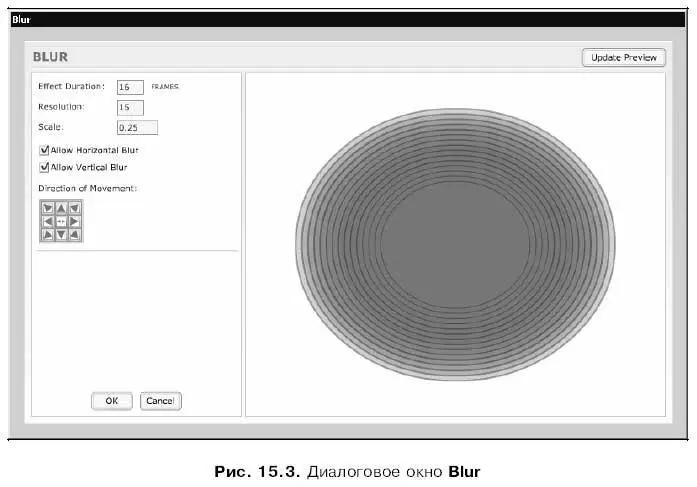
В поле ввода Effect Durationзадается продолжительность эффекта в кадрах.
Поле ввода Resolutionслужит для задания количества "размытий" (копий выделенного фрагмента, создаваемых для имитации его размытия). А в поле ввода Scaleвводится относительный масштаб этих копий.
Флажки Allow Horizontal Blurи Allow Vertical Blurслужат для включения и отключения размытия по горизонтали и вертикали соответственно.
Набор кнопок Direction of Movementзадает направление, в котором будет "размываться" выделенный фрагмент. Каждая кнопка этого набора задает направление, в котором указывает находящаяся на ней стрелка. Центральная же кнопка заставляет "размываться" во все стороны.
Правую половину окна Distributed Duplicateзанимают область предварительного просмотра и кнопка Update Preview.
Задав нужные параметры, мы нажмем кнопку ОК. Кнопка Cancelпозволит нам отказаться от создания эффекта.
Отображение тени ("Drop Shadow")
С помощью этого эффекта мы можем добавить к выделенному фрагменту тень. Правда, она будет статичной, не анимированной.
Чтобы применить этот эффект к выделенному фрагменту изображения, нужно выбрать пункт Drop Shadowподменю Effectsподменю Timeline Effectsменю Insert. На экране появится диалоговое окно Drop Shadow(рис. 15.4).
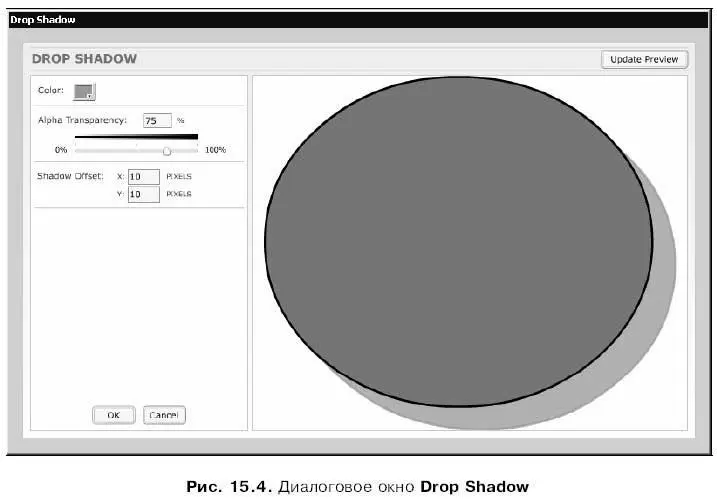
Селектор цвета Colorзадает цвет создаваемой тени. А поле ввода Alpha Transparencyи расположенный под ним регулятор служат для задания уровня прозрачности тени.
Группа элементов управления Shadow Offsetслужит для задания смещения тени относительно выделенного фрагмента. Смещение по горизонтали задается в поле ввода X, а смещение по вертикали — в поле ввода Y. Обе эти величины задаются в пикселах.
Задав нужные параметры, мы нажмем кнопку ОК. Кнопка Cancelпозволит нам отказаться от создания эффекта. Об области предварительного просмотра и кнопке Update Previewупоминать уже, вероятно, излишне.
Этот эффект заставляет выделенный фрагмент изображения постепенно "вырастать" или "съеживаться", в зависимости от заданных нами параметров.
Чтобы применить этот эффект к выделенному фрагменту изображения, нужно выбрать пункт Expandподменю Effectsподменю Timeline Effectsменю Insert.На экране появится диалоговое окно Expand(рис. 15.5).
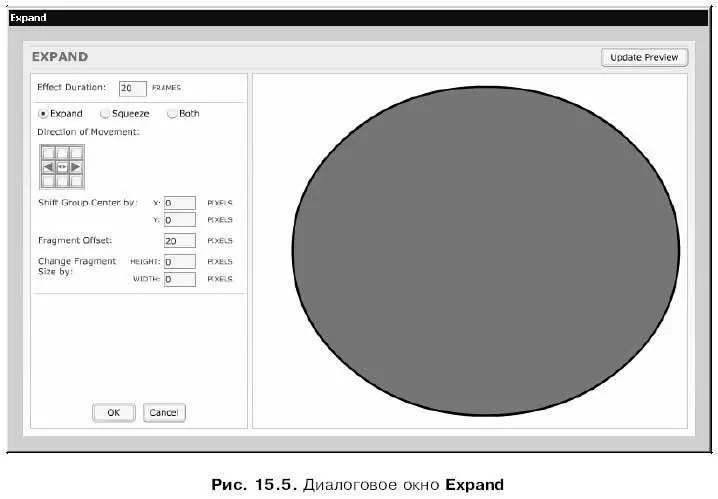
В поле ввода Effect Durationзадается продолжительность эффекта в кадрах.
Расположенная ниже группа переключателей позволит нам задать, что именно будет происходить с выделенным фрагментом. Всего в этой группе три переключателя.
□ Expand— выделенный фрагмент будет "вырастать".
□ Squeeze— выделенный фрагмент будет "съеживаться".
□ Both— выделенный фрагмент сначала "вырастет", а потом "съежится" до первоначальных размеров.
Уже знакомый нам по другим окнам набор кнопок Direction of Movementслужит для указания изначального направления, в котором выделенный фрагмент будет "вырастать" или "съеживаться". Каждая кнопка этого набора задает направление, в котором указывает находящаяся на ней стрелка; реально активны только две кнопки, задающие движение по горизонтали, влево и вправо. Что касается центральной кнопки, то она, судя по всему, никакого влияния на движение фрагмента не оказывает.
Читать дальше
Конец ознакомительного отрывка
Купить книгу